Hoe bestanden te herstellen?
Software voor gegevensherstel herstelt verwijderde bestanden en mappen van een gepartitioneerde harde schijf van alle capaciteit. Met behulp van de volgende stappen kunt u eenvoudig uw verwijderde bestanden van een gepartitioneerde NTFS-harde schijf op een uitgebreide manier herstellen.
STAP 1: Selecteer Geavanceerd zoeken zoals weergegeven in de afbeelding en selecteer vervolgens de schijf in het linkerpaneel om gegevens te herstellen. Details (modeltype, modelnaam, sectoren) van de schijf worden weergegeven in het rechterpaneel.
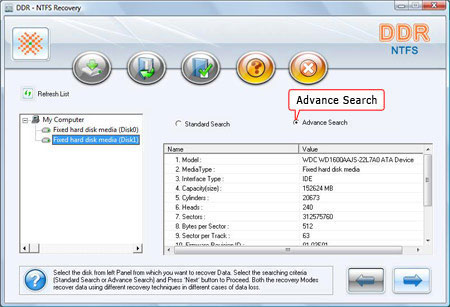
Klik bovenaan de linkerhoek op ‘Ververs lijst’ om de nieuwste gegevens van aangesloten apparaten op uw pc te zien.
STAP 2: Selecteer een van de partities van Disk1 en selecteer Partition Type, Start Sector en End Sector, zoals weergegeven in het volgende scherm:
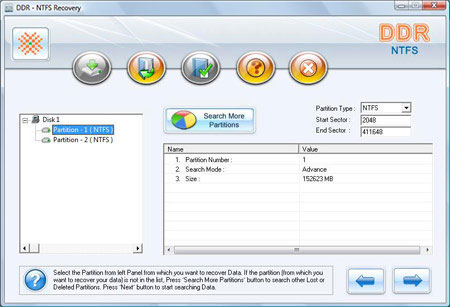
Klik op de ‘Volgende’ pijl om het zoekproces te starten. Klik ‘Rug’ pijl om terug te gaan naar het vorige proces.
STAP 3: Het scanscherm voor gegevensherstel laat zien dat de schijf is gescand op verwijderde of verloren bestanden en mappen. U kunt stoppen met zoeken naar bestanden en mappen door te klikken op 'Stop zoeken' knop. Het wordt echter sterk aanbevolen dat u de software het zoekproces laat voltooien.
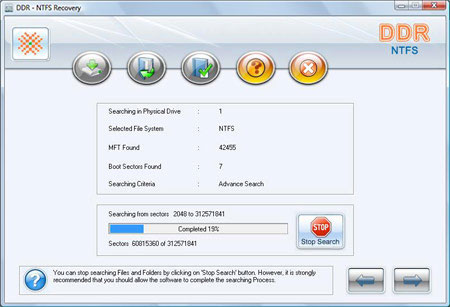
STAP 4 voor het herstellen van verwijderde bestanden: Selecteer het bestandssysteem waarvan u gegevens wilt herstellen, details van het bestandssysteem worden weergegeven in het rechterpaneel, zoals weergegeven in het volgende scherm:
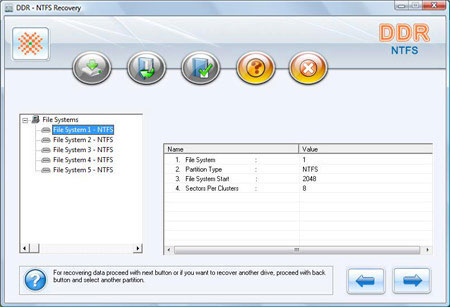
Klik ‘Volgende’ knop om gegevens te herstellen of klik op ‘Rug’ knop om terug te gaan naar de vorige stap.
Stap 5 voor het terughalen van verloren bestanden: Wanneer het zoekproces is voltooid, kunt u de herstelde bestanden en mappen controleren.
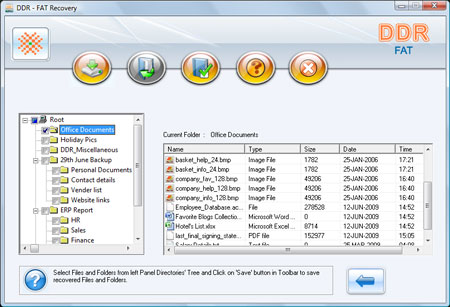
Vanaf het linker zijpaneel
- Selecteer de mappen in de mappenstructuur in het linkerpaneel en klik op "Opslaan" knop in de werkbalk of klik met de rechtermuisknop om herstelde bestanden en mappen op te slaan.
Vanaf het rechter zijpaneel
- Selecteer de bestanden en mappen in het rechterpaneel
- Klik met de rechtermuisknop op de bestanden
- U ziet een pop-upmenu met opties: Openen, Opslaan, Alles opslaan
- Voer de . uit ‘Opslaan’ of ‘Bewaar alles’ optie volgens uw keuze.
U kunt de herstelde bestanden openen met de optie Openen.

 Huis
Huis